Зворотній матриця - це складне математичне поняття, для знаходження якої необхідно виконати безліч складних процесів на папері. Однак програма Excel вирішує це завдання в більш короткі терміни і без особливих зусиль з боку виконавця. Давайте розберемося, яким чином можна знайти зворотну матрицю в кілька етапів на одному з прикладів.
Знаходимо значення визначника
Щоб виконати цю дію, необхідно скористатися функцією МОПРЕД. Як саме це робиться, розглянемо на прикладі:
- Записуємо квадратну матрицю в будь-якому вільному місці.
- Вибираємо вільну комірку, після чого знаходимо навпроти рядка формул кнопку «fx» ( «Вставити функцію») і натискаємо по ній ЛКМ.
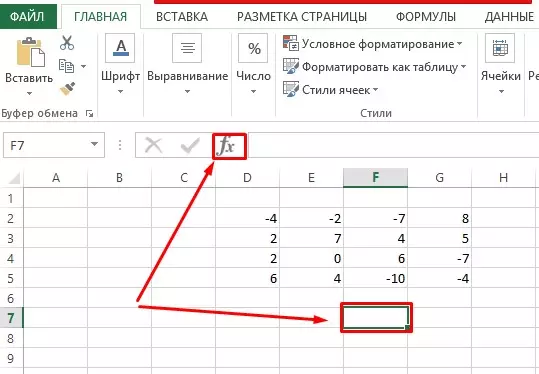
- Повинно відкритися вікно, де в рядку «Категорія:» зупиняємося на «Математичні», а нижче вибираємо функцію МОПРЕД. Погоджуємося з виконаними діями клікнувши по кнопці «ОК».
- Далі у вікні заповнюємо координати масиву.
- Після перевірки введених ручним або автоматичним чином даних тисніть «ОК».
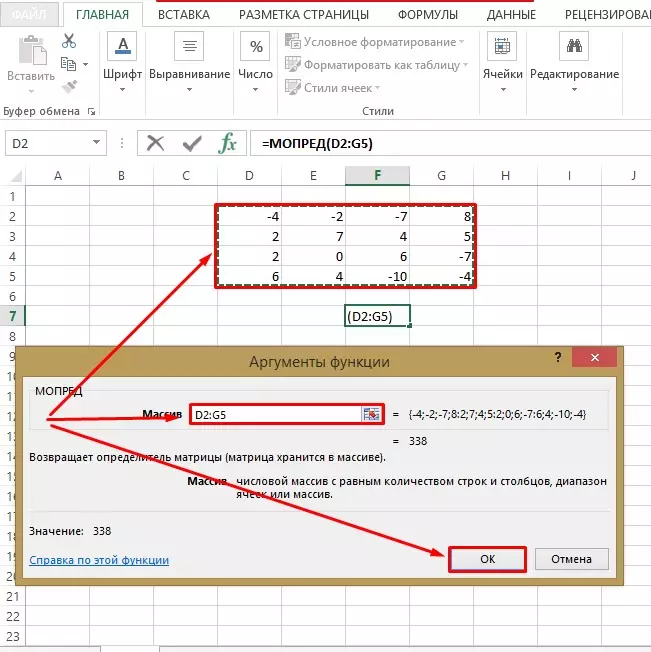
- Після всіх проведених маніпуляцій вільна осередок повинна відобразити визначник матриці, значення якого знадобиться для знаходження оберненої матриці. Як видно з скріншоту, після обчислень вийшло число 338, а, отже, тому як визначник не дорівнює 0, то зворотна матриця існує.
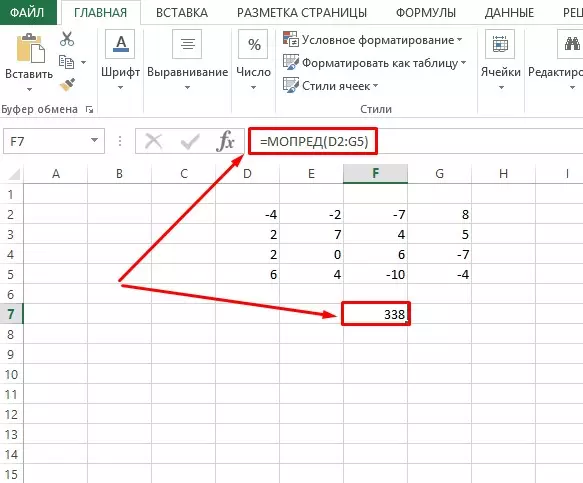
Визначаємо значення оберненої матриці
Як тільки обчислення визначника закінчено, можна переходити до визначення зворотної матриці:
- Вибираємо місце розташування верхнього елементу оберненої матриці, відкриваємо вікно «Вставка функції».
- Вибираємо категорію «Математичні».
- У розташувалися знизу функціях прокрутити список і зупиняємо вибір на МОБР. Кількома по кнопці «ОК».
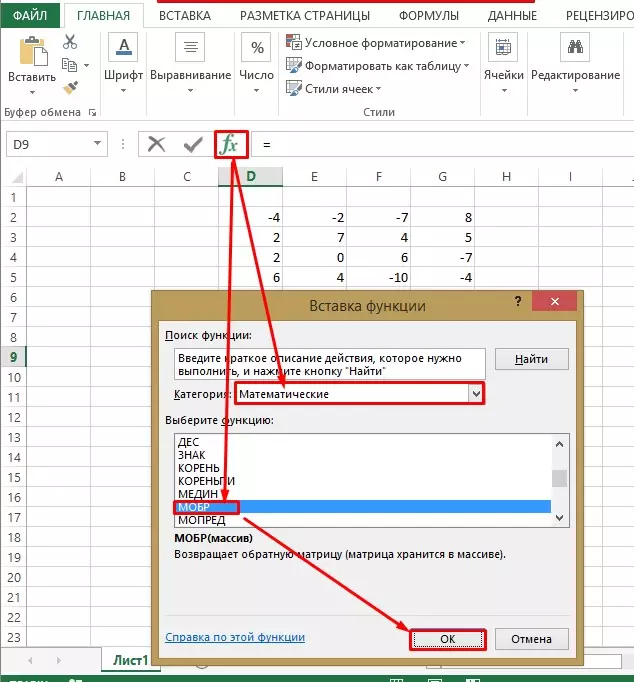
- Аналогічно раніше виконуваних дій при знаходженні значень визначника вписуємо координати масиву з квадратною матрицею.
- Переконуємося в правильності виконаних дій і тиснемо «ОК».
- У вибраній верхній лівій клітинці майбутньої оберненої матриці з'явиться результат.
- Для копіювання формули для знаходження значень в інших осередках використовуємо вільний виділення. Для цього, затиснувши ЛКМ, розтягуємо на всю область майбутньої оберненої матриці.
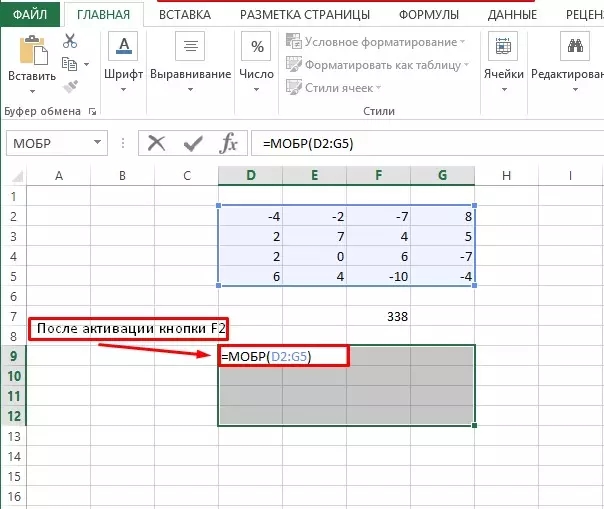
- Тиснемо на клавіатурі кнопку F2 і переходимо до набору комбінації «Ctrl + Shift + Enter». Готово!
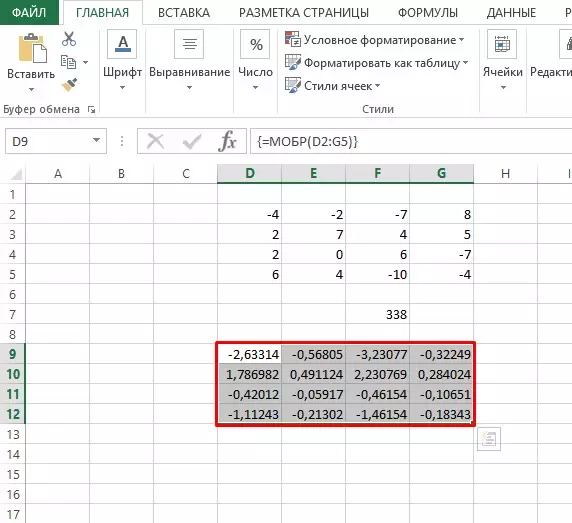
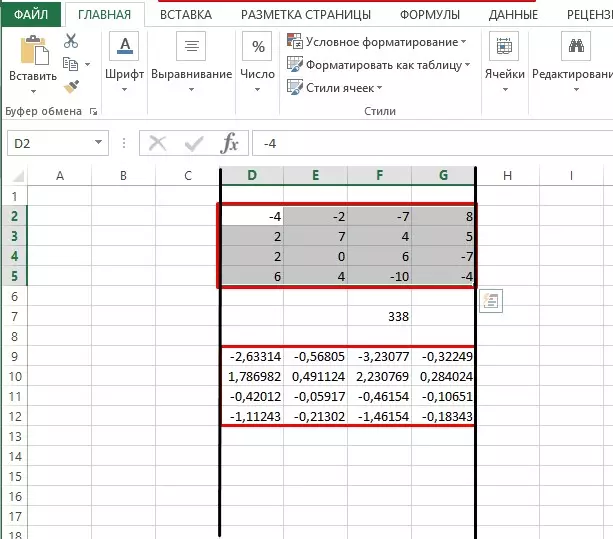
Сфери використання розрахунків з зворотною матрицею
Економіка - це область, яка вимагає проведення постійних і дуже складних розрахунків. Для полегшення використовується матрична система розрахунків. Знаходження оберненої матриці - це швидкий спосіб обробки великого обсягу інформації за максимально короткі терміни, кінцевий результат якого буде представлений в найбільш зручному для сприйняття вигляді.Інша область застосування - це 3D моделювання зображень. Всілякі програми мають вбудовані інструменти для проведення подібного роду розрахунків, що в значній мірі полегшує роботу конструкторам при виробництві розрахунків. Найбільш популярною програмою серед 3D моделістів вважається Компас-3D.
Існують і інші сфери діяльності, де можна застосувати систему розрахунків оберненої матриці, але все ж основною програмою для проведення матричних розрахунків можна вважати Excel.
висновок
Знаходження оберненої матриці можна назвати такою ж поширеною математичної завданням, як віднімання, додавання або поділ, але якщо з'явилася необхідність в її вирішенні, то всі дії можуть вироблені в табличному процесорі Excel. Якщо людський фактор схильний допускати помилки, то комп'ютерна програма видасть 100% точний результат.
Повідомлення Зворотній матриця в Excel. Як знайти зворотну матрицю в Ексель в 2 етапи з'явилися спочатку на Інформаційні технології.
